Jak změnit bezpečnostní nastavení v Microsoft Edge

Edge usnadňuje používání bezpečnostních funkcí při prohlížení. Zde je návod, jak změnit bezpečnostní nastavení v Microsoft Edge.
Microsoft Edge ve výchozím nastavení obsahuje několik výkonných funkcí, které vám umožní získat z webu více. Zatímco Microsoft usnadňuje přidávání poznámek na webové stránky pomocí webových poznámek, vyhledávání informací pomocí Cortany a prohlížení článků v režimu čtení, můžete své prostředí Edge dále vylepšit instalací rozšíření.
Microsoft loni v létě spustil obchod s rozšířeními Edge s aktualizací Windows 10 Anniversary Update. Pokud stále používáte listopadovou aktualizaci z roku 2015 nebo původní verzi Windows 10, nebudete moci nainstalovat žádná rozšíření.
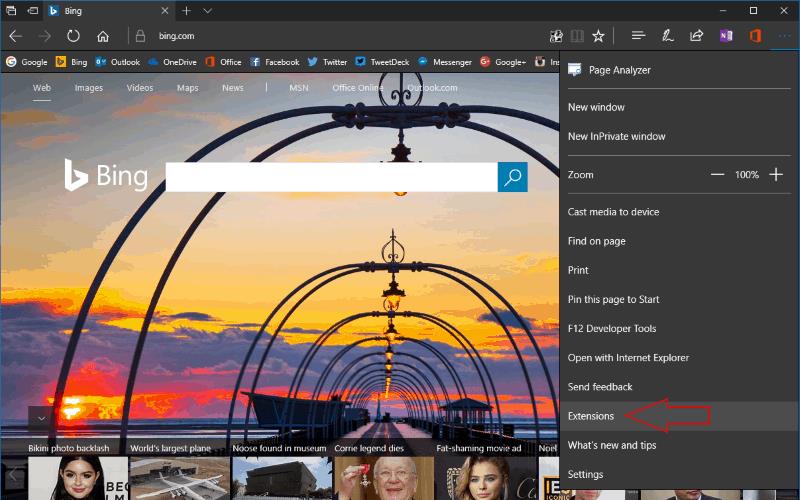
Chcete-li začít s rozšířeními, musíte je nejprve najít. Rozšíření se instalují z Windows Store, ale aplikace Store neobsahuje kartu pro přímý přístup k nim. Přestože v kategorii „Aplikace“ existuje kolekce Microsoft Edge Extensions, nejspolehlivějším způsobem zobrazení katalogu je přistupovat k němu ze samotného Edge.
Kliknutím na tři tečky v pravém horním rohu otevřete nabídku Edge a poté kliknutím na „Rozšíření“ přejděte do nabídky rozšíření. Odtud klikněte na „Získat rozšíření z obchodu“ a přepněte se do Windows Store a vyhledejte nová rozšíření.
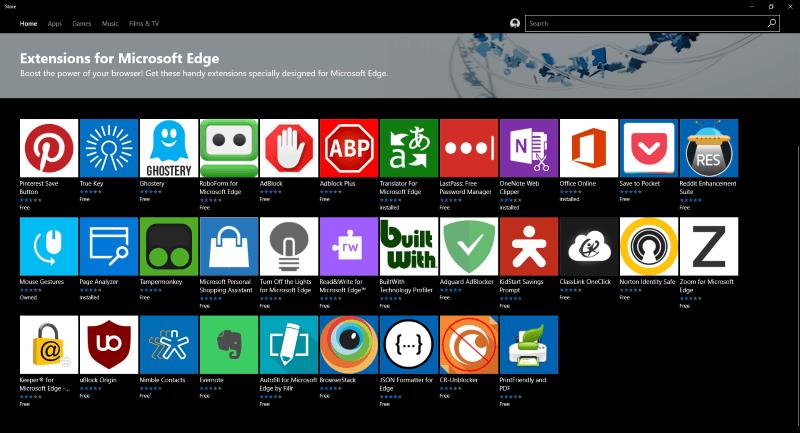
Na stránce Obchod se zobrazí všechna aktuálně dostupná rozšíření. Výběr je stále velmi omezený, ale postupně se rozrůstá. Existuje několik možností od společnosti Microsoft, včetně OneNote Web Clipper a Bing Translator, a hrstka oblíbených nabídek třetích stran, jako je Adblock Plus, Ghostery a LastPass. Jakmile najdete rozšíření, které se vám líbí, navštivte jeho stránku obchodu a kliknutím na tlačítko „Získat“ si jej stáhněte. Nainstaluje se jako kterákoli jiná aplikace z obchodu, ale pro její aktivaci budete muset restartovat Edge.
Po stažení a instalaci rozšíření bude připraveno k použití v Edge. Pokud má rozšíření tlačítko navigační lišty, zobrazí se vlevo od ikony nabídky Edge. Jiná rozšíření nemusí nabízet uživatelské rozhraní, místo toho upravují prvky stránky tak, aby vylepšily zážitek z prohlížení.
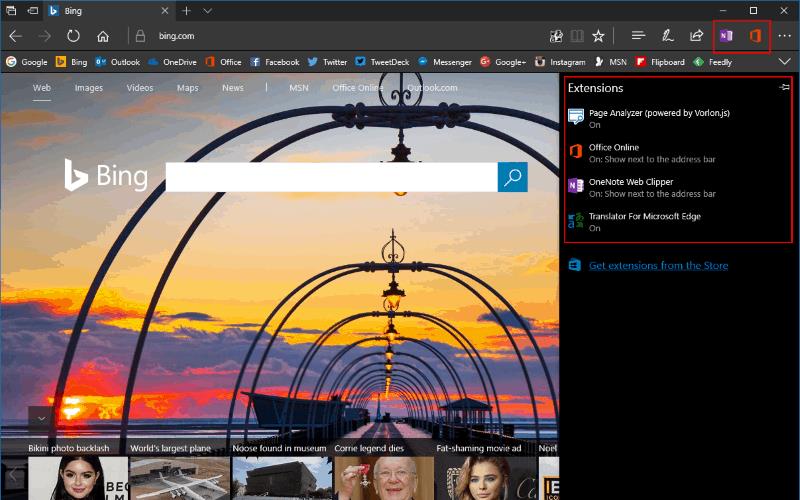
Chcete-li upravit fungování rozšíření, vraťte se do vyhrazené nabídky Edge kliknutím na ikonu „...“ a poté znovu na „Rozšíření“. Všechna vaše nainstalovaná rozšíření se nyní zobrazí v seznamu. Pokud na jeden klepnete, zobrazí se stránka jeho nastavení. Můžete zobrazit popis rozšíření, jeho aktuální verzi a udělená oprávnění.
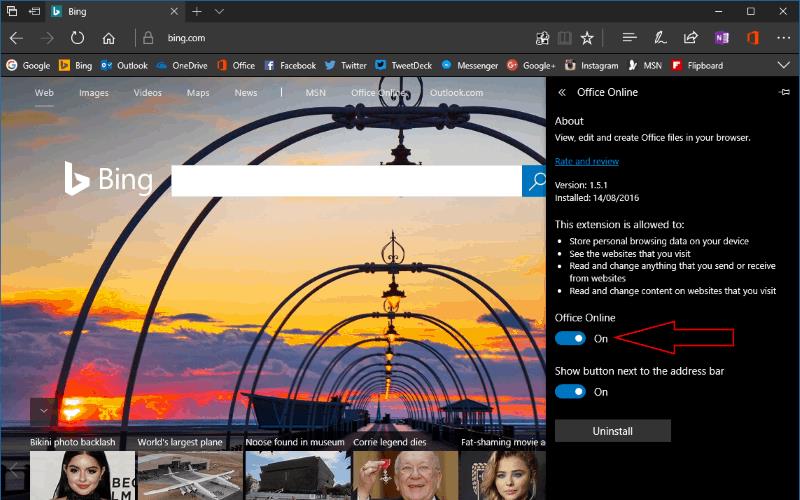
Chcete-li rozšíření zakázat, klikněte na přepínací tlačítko pod jeho názvem. Ačkoli to není dobře označeno, toto tlačítko ovládá, zda je rozšíření načteno s Edge. Pokud se domníváte, že zpomaluje váš prohlížeč nebo způsobuje problémy na webových stránkách, možná budete muset zakázat rozšíření. Případně můžete rozšíření zcela odebrat pomocí tlačítka „Odinstalovat“.
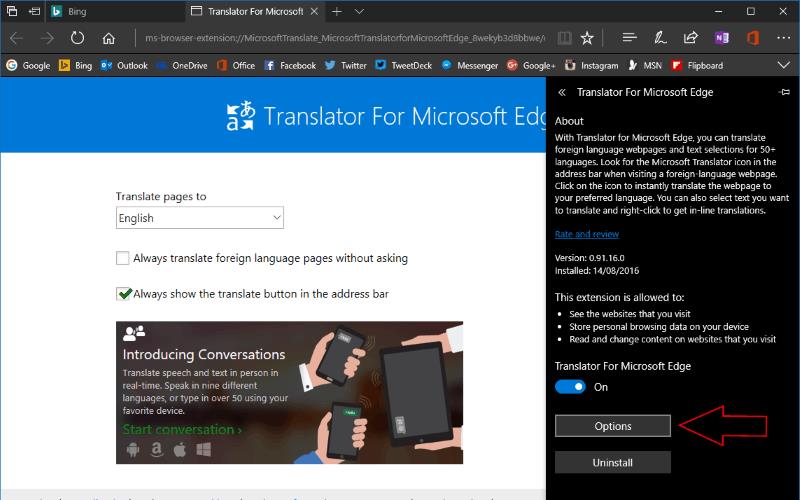
V závislosti na rozšíření můžete v jeho nabídce vidět také další přepínače. Možnost „Zobrazit tlačítko vedle adresního řádku“ určuje, zda se má ikona rozšíření objevit v řádku nabídek Edge. Pokud tuto možnost vypnete, rozšíření se místo toho zobrazí v horní části hlavní nabídky Edge, ke kterému se dostanete pomocí ikony „...“. A konečně, některá rozšíření, jako je Překladač, mohou zobrazovat odkaz na vyhrazenou stránku nastavení. To vám umožní změnit více podrobností, než se vejde do vlastního podokna správy rozšíření Edge.
Rozšíření pro Microsoft Edge mohou prohlížeč zjednodušit a pohodlněji používat. Ačkoli ještě nemá tisíce dostupných rozšíření pro Google Chrome a Mozilla Firefox, výběr se neustále rozrůstá, jak vývojáři převádějí své produkty. Můžete očekávat, že v blízké budoucnosti dorazí další rozšíření, která přidají nové integrace se službami třetích stran a další funkce Edge.
Edge usnadňuje používání bezpečnostních funkcí při prohlížení. Zde je návod, jak změnit bezpečnostní nastavení v Microsoft Edge.
Chcete-li vymazat soubory cookie v prohlížeči Microsoft Edge, otevřete Nastavení a odstraňte soubory cookie ze stránky Všechny soubory cookie a data webu. Zde je postup.
Zjistěte, jak povolit a zakázat postranní panel v prohlížeči Microsoft Edge. Umožněte si rychlý přístup k vašim oblíbeným aplikacím a nástrojům.
Jak zakázat otravnou výzvu k obnovení stránek v Microsoft Edge? Zjistěte, jak snadno odstranit tuto zprávu a užívat si prohlížení bez rušení.
Snadno obnovte poslední relaci v Microsoft Edge, Google Chrome, Mozilla Firefox a Internet Explorer. Tento článek obsahuje podrobné kroky pro všechny populární prohlížeče.
Užitečný průvodce, jak zobrazit nebo odstranit historii prohlížení v prohlížeči Microsoft Edge ve Windows 10.
Pokud jste si zakoupili nový počítač a chcete přenést své záložky MS Edge do nového počítače, můžete použít možnost Sync. Tento návod poskytuje kompletní postup a nové užitečné informace.
Pokyny krok za krokem pro úplnou odinstalaci Microsoft Edge z Windows 10. Zjistěte, jak to udělat jednoduše a bezpečně.
S novým prohlížečem Microsoft Edge se máte na co těšit a v této příručce vám dobře ukážeme, jak si jej můžete stáhnout.
Pro ty z vás, kteří používají Windows 10 a chtěli by zakázat Adobe Flash na Microsoft Edge, je zde rychlý tip na povolení nebo zakázání Flash. Adobe Flash
Stalo se vám někdy na počítači se systémem Windows 10 něco uprostřed a jste vyrušeni a musíte se odhlásit nebo vypnout počítač? Přejete si, aby existoval způsob
S Windows 10 Insider Preview sestavení 14361 si nyní mohou uživatelé Windows Insider stáhnout a nainstalovat rozšíření LastPass pro prohlížeč Microsoft Edge.
Zde je návod, jak můžete získat a ušetřit další body Microsoft Rewards.
Sledovací skripty jsou téměř univerzální součástí internetu. Inzerenti je používají ke sledování vaší internetové aktivity na co největším počtu webů Microsoft Edge pro Android má funkci Blokování sledování, kterou můžete použít k ochraně svého soukromí. Naučte se, jak jej používat, pomocí tohoto návodu.
Všechny prohlížeče ukládají vaši aktivitu při prohlížení místně v prohlížeči pomocí funkce zvané historie prohlížení. Historie procházení může být užitečná funkce, Chraňte své soukromí v Microsoft Edge pro Android pravidelným mazáním historie prohlížeče a dat. Stačí použít tyto kroky.
Mnoho lidí si všimlo, že když se pokusíte otevřít určité webové stránky v prohlížeči telefonu, otevře se aplikace namísto webové stránky. V některých se dozvíte, jak zabránit Microsoft Edge pro Android v otevírání jiných aplikací, když vyberete odkaz.
Progresivní webová aplikace, zkráceně také PWA, je typ aplikačního softwaru vytvořený pomocí HTML, CSS a Javascriptu. PWA fungují na jakékoli platformě a
Microsoft teprve nedávno spustil první sestavení Insider svého nadcházejícího prohlížeče Edge s technologií Chromium. Mnoho funkcí v současné době chybí nebo není dokončeno,
Microsoft představil Microsoft Edge Dev a Canary Channels, což jsou sestavení prohlížeče Microsoft Edge založené na Chromiu. Nakonec kombinace těchto
Pokud Microsoft Edge nezjistí platný bezpečnostní certifikát pro webovou stránku, kterou navštěvujete, zablokuje ji.
Microsoft Teams je klíčovou platformou pro videokonference. Naučte se, jak <strong>zablokovat</strong> a <strong>odblokovat</strong> uživatele, aby byl váš chat čistý.
Všechny informace o tom, jak snadno a rychle odinstalovat aplikace nebo programy ve Windows 10. Uvolněte místo na vašem PC.
Když pracujete mimo svůj stůl, můžete získat přístup k počítači pomocí Připojení ke vzdálené ploše systému Windows. Naučte se, jak správně povolit připojení ke vzdálené ploše v systému Windows 10.
Naučte se, jak upravit profilový obrázek v Microsoft Teams a vylepšit svou online prezentaci. Získejte tipy na změnu a řešení problémů.
Zjistěte, jak zjistit, kolik hodin jste strávili hraním Fortnite. Návod krok za krokem a tipy na sledování herních statistik.
Objevilo se na obrazovce oznámení „Vaše organizace spravuje aktualizace na tomto počítači“? Zde je návod, jak se této zprávy zbavit se špičkovými řešeními.
Zjistěte, jak získat Crown Emote ve Fortnite a posuňte své herní dovednosti na vyšší úroveň. Vytvořte si strategii a získejte respekty ostatních hráčů!
Pokud se lišta nástrojů nezobrazuje v Dokumentech Google, vraťte ji zpět jejím skrytím nebo získáním oprávnění k úpravám. Pokud selžou, použijte doporučený prohlížeč.
Zjistěte, jak efektivně ukončit schůzku Google Meet jako hostitel nebo účastník, a co dělat, když chcete pokračovat ve schůzce bez hostitele.
Nechte výčitky odesílatele pryč a zjistěte, jak odstranit zprávy Slack. Zde také najdete podrobný návod pro hromadné mazání zpráv Slack.




























